Las plantillas de e-mail son textos predefinidos que puedes utilizar para enviar documentos directamente desde Aliaddo a tus clientes, proveedores u otros contactos por correo electrónico. Son ideales para ahorrar tiempo y mantener un formato consistente en tus comunicaciones.
✨ ¡Sigue estos simples pasos para crear tu propia plantilla de e-mail! ☝️
 Pasos para crear una plantilla de e-mail
Pasos para crear una plantilla de e-mail
1. Accede al módulo de Configuración:
Ingresa al módulo Configuración desde el menú principal.
En la sección Envío de e-mail, haz clic en la opción Plantillas de E-mail.
2. Crear una nueva plantilla de e-mail:
En esta ventana, podrás ver todas las plantillas creadas por defecto.
Para crear una nueva plantilla, haz clic en la opción Crear.

3. Completa los campos solicitados:
 Crear plantilla:
Crear plantilla:
Nombre de la plantilla: Asigna un nombre a la plantilla para identificarla fácilmente.
Asunto del correo: Escribe el asunto que aparecerá en el correo.
Categoría: Selecciona la categoría que corresponde a esta plantilla.
¿Aún no has creado categorías para tus plantillas de e-mail? Consulta el tutorial: ¿Cómo crear categorías para plantillas de e-mail en Aliaddo?
Tipo: Elige el tipo de e-mail que deseas enviar, como Factura de Venta, Factura de Compra, Orden de Compra, Cotización, entre otros.

¿Es principal?: Marca esta opción si deseas que la plantilla se registre como predeterminada en todos los formularios relacionados.

Tipo de campos de Combinación: Selecciona si deseas incluir campos variables que se personalizarán automáticamente cuando se envíe el correo. Puedes elegir entre opciones como:
Tercero (nombre del cliente o proveedor),
Empresa (nombre de la empresa),
Usuario (nombre del usuario que está enviando el correo),
Factura de venta (detalles de la factura).
Seleccionar campos: Dependiendo del Tipo de Campo de combinación que hayas elegido, podrás seleccionar el campo específico que deseas incluir. Por ejemplo, si seleccionas Tercero, podrás elegir entre campos como: Primer nombre, Apellidos, Razón social, etc.
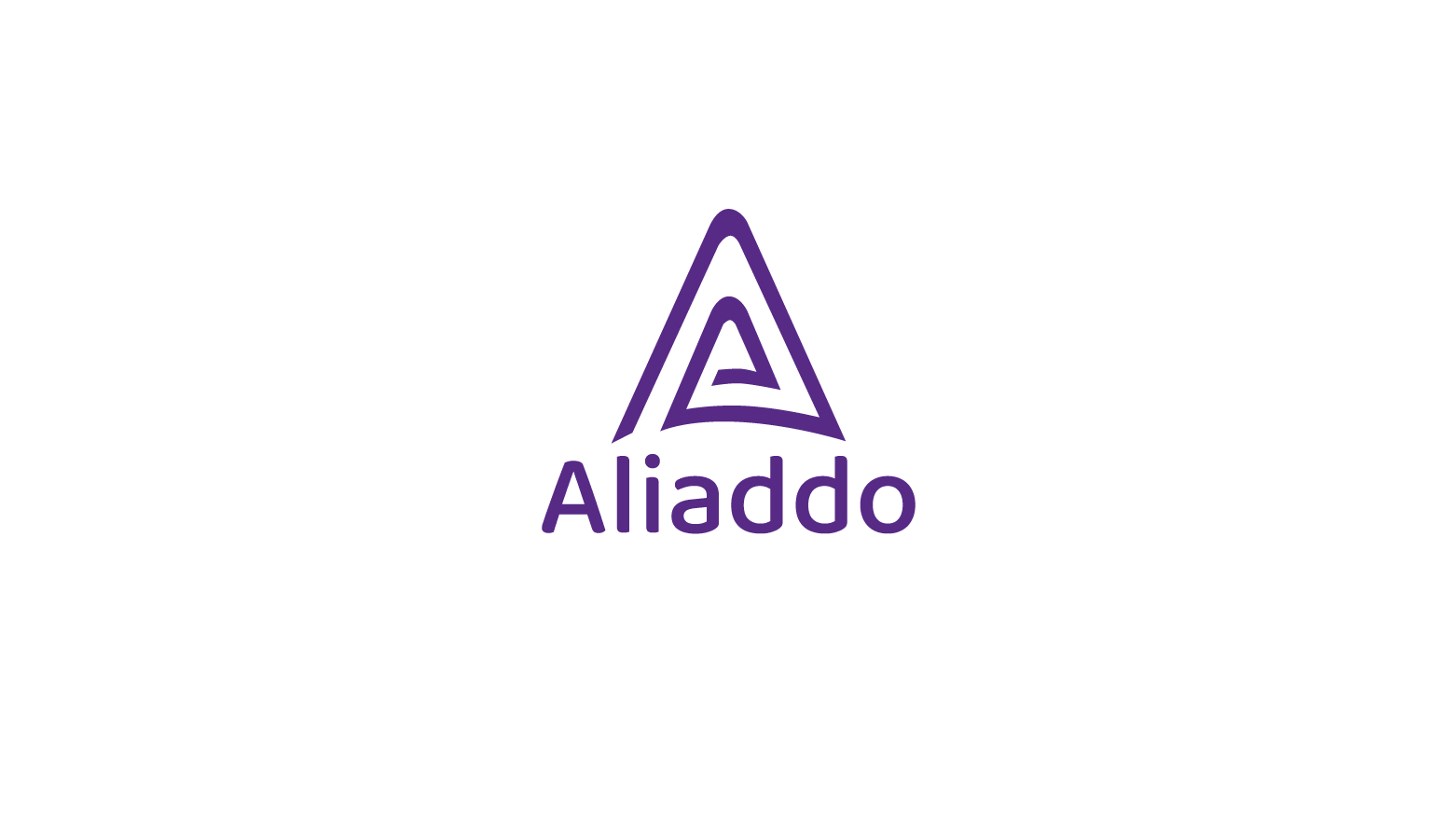
El campo seleccionado se mostrará en formato ${PersonFirstName} (por ejemplo). Puedes copiar y pegar este campo dentro del cuerpo de la plantilla del correo, y el sistema lo reemplazará automáticamente con la información correspondiente al enviar el e-mail.

 Crear plantilla:
Crear plantilla:
Nombre de la plantilla: Asigna un nombre a la plantilla para identificarla fácilmente.
Asunto del correo: Escribe el asunto que aparecerá en el correo.
Categoría: Selecciona la categoría que corresponde a esta plantilla.
¿Aún no has creado categorías para tus plantillas de e-mail? Consulta el tutorial: ¿Cómo crear categorías para plantillas de e-mail en Aliaddo?
Tipo: Elige el tipo de e-mail que deseas enviar, como Factura de Venta, Factura de Compra, Orden de Compra, Cotización, entre otros.

¿Es principal?: Marca esta opción si deseas que la plantilla se registre como predeterminada en todos los formularios relacionados.

Tipo de campos de Combinación: Selecciona si deseas incluir campos variables que se personalizarán automáticamente cuando se envíe el correo. Puedes elegir entre opciones como:
Tercero (nombre del cliente o proveedor),
Empresa (nombre de la empresa),
Usuario (nombre del usuario que está enviando el correo),
Factura de venta (detalles de la factura).
Seleccionar campos: Dependiendo del Tipo de Campo de combinación que hayas elegido, podrás seleccionar el campo específico que deseas incluir. Por ejemplo, si seleccionas Tercero, podrás elegir entre campos como: Primer nombre, Apellidos, Razón social, etc.
El campo seleccionado se mostrará en formato ${PersonFirstName} (por ejemplo). Puedes copiar y pegar este campo dentro del cuerpo de la plantilla del correo, y el sistema lo reemplazará automáticamente con la información correspondiente al enviar el e-mail.
4. Guardar la plantilla:
Una vez que hayas completado los campos, haz clic en Guardar para registrar la plantilla.









